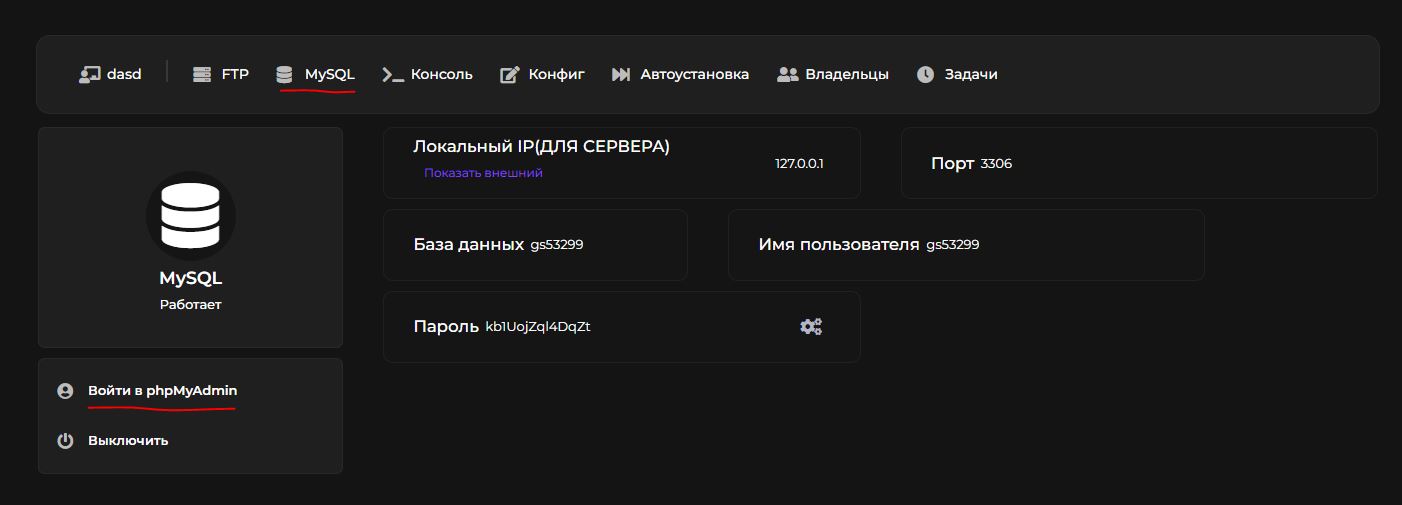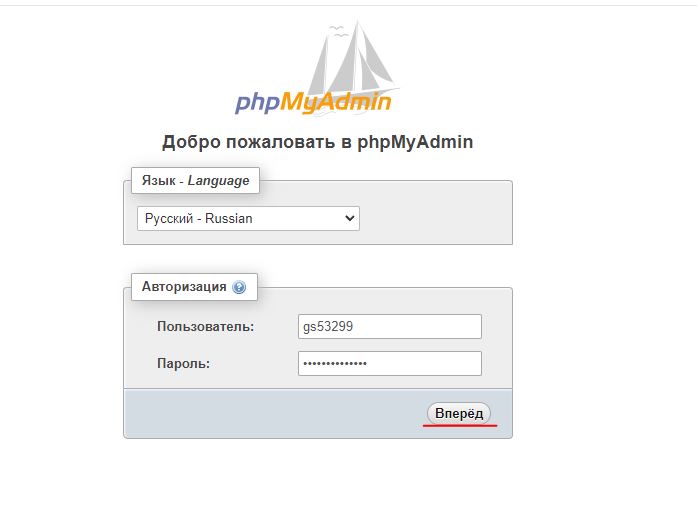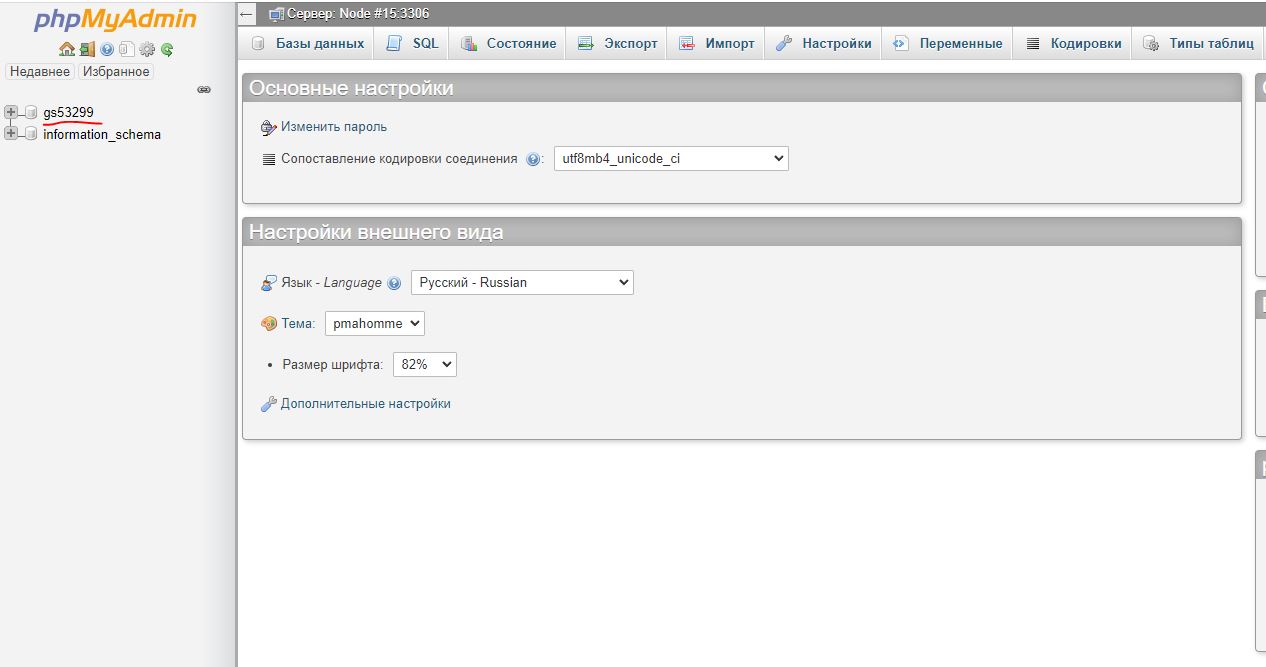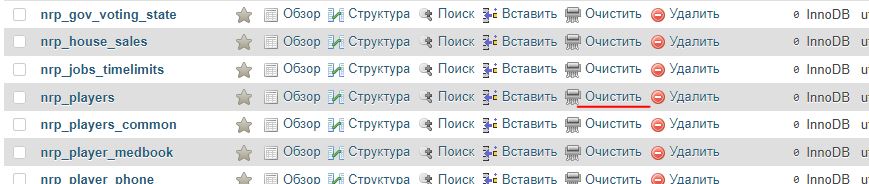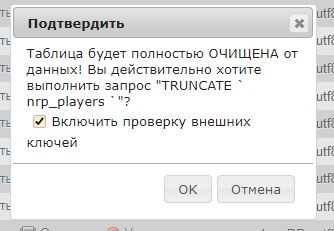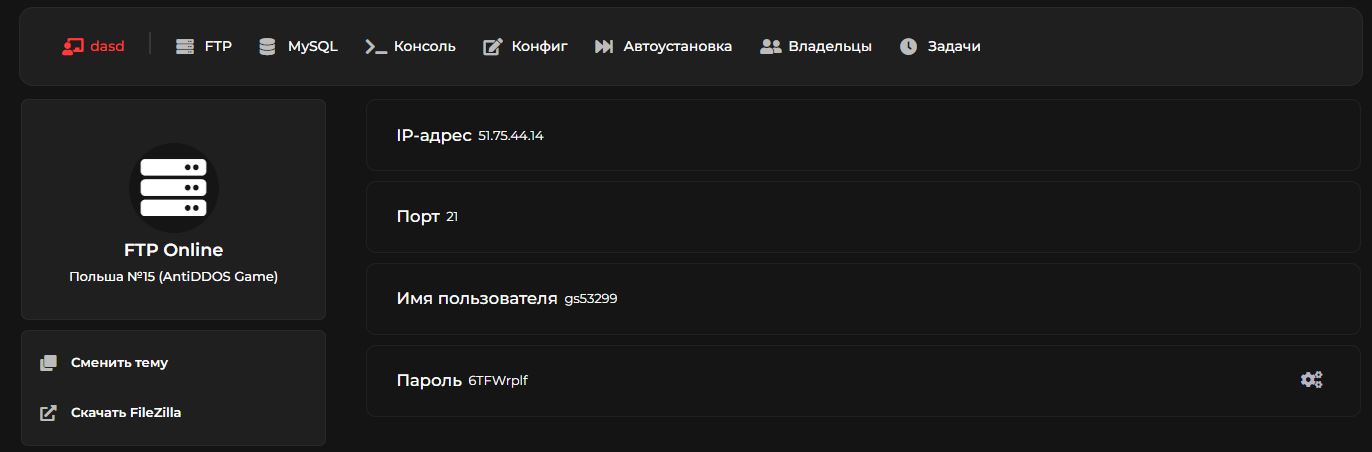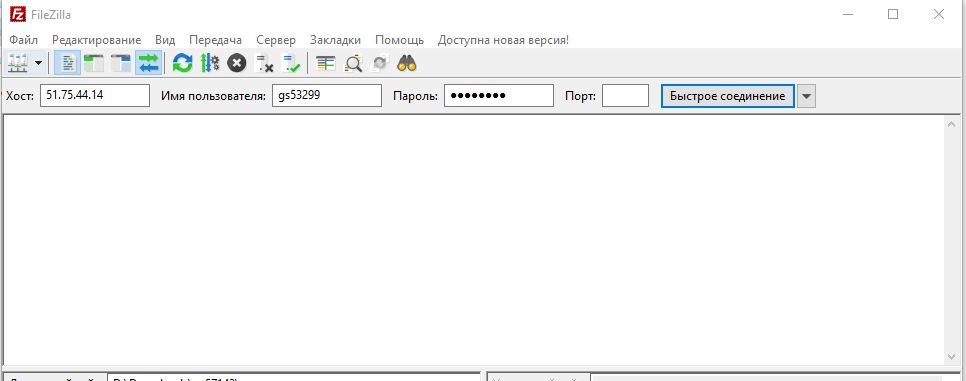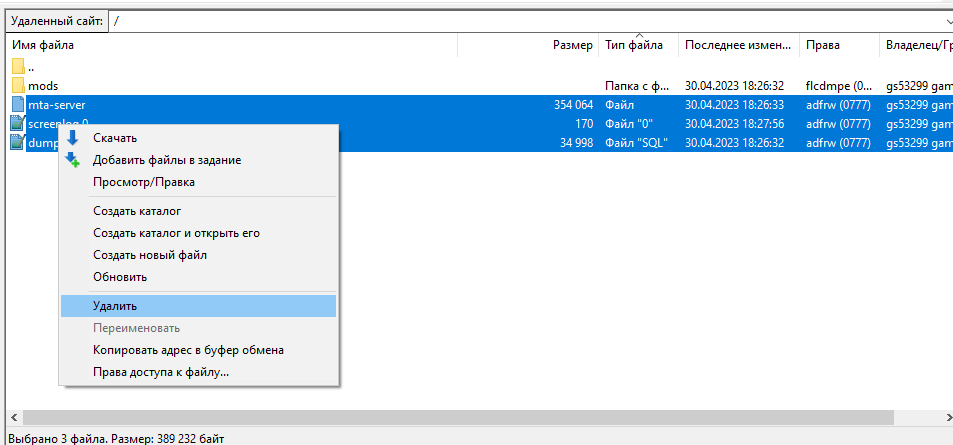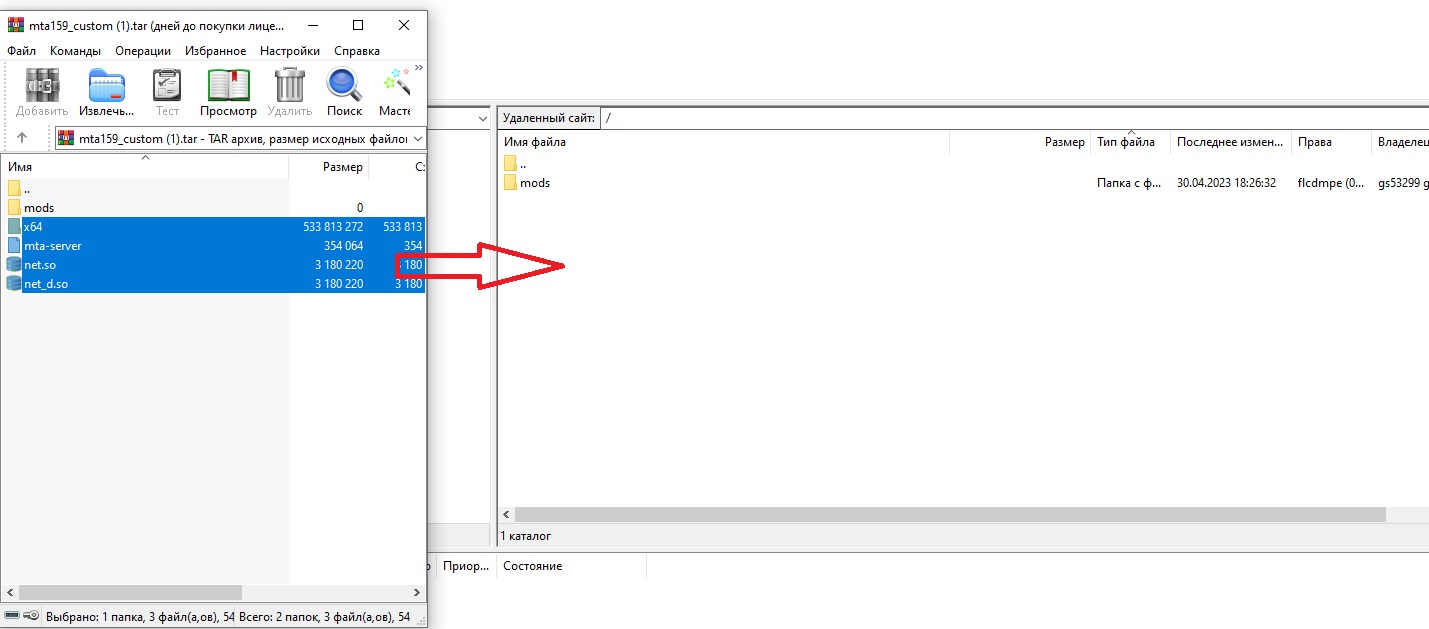|
Проблемы с MTA SA |
|||||||||
|
|||||||||
|
|||||||||
|
|||||||||
|
|||||||||
|
|||||||||
|
|||||||||
|
|||||||||
|
|||||||||
|
|||||||||
|
|||||||||
|
|||||||||
|
|||||||||
|
|||||||||
|
|||||||||
|
|
|
Часто задаваемые вопросы (FAQ)
Если у Вас возникла какая-либо проблема с запуском MTA или входом на сервер — прежде всего прочтите эту тему, возможно решение проблемы уже есть. В случае, если предложенный способ решения проблемы не помог — обратитесь в тех.поддержку, перейдя по ссылке.
CC23
В данном случае возможно что сервер не работает (узнать можно в офф. группе сервера) или полностью заполнен. Если он работает и не заполнен, то стоит проверить интернет соединение, перезагрузить роутер, подключить кабель напрямую к компьютеру.
Если всё это не помогло, то запустить файл province_upd из папки MTA (перед этим отключив антивирус) и после этого попробовать зайти на сервер. Если всё это не помогает, то попробуйте зайти в папку mta — mods — deathmatch и удалить папку resources
CC29
Отключить антивирус, брандмауэр и защитник Windows. После этого запустить province_upd из папки MTA
CC51
CD09
Для начала проверьте, заходите ли вы с нашего клиента, если нет — скачайте его с нашего сайта и установите, после этого заходите через него. Если клиент наш, то проверьте ник, который указан у вас в настройках игры, там не должно быть никаких лишних символов, максимум _ Если ник указан верно, то проверьте своё интернет соединение, попробуйте перезагрузить роутер, отключить все включенные программы и подключить интернет кабель напрямую к компьютеру.
CD16
Проверьте своё интернет соединение, попробуйте перезагрузить роутер, отключить все включенные программы и подключить интернет кабель напрямую к компьютеру
CD20
Для решения этой проблемы, зайдите сначала на другой сервер, затем зайдите на сервер на которых заходили изначально.
Например: вы подключались к 1 серверу, но появилась ошибка, для её решения вы должны зайти на 3 сервер, а потом обратно на 1.
CD31
Для начала вам нужно будет удалить игру, сделать это можно через панель управления — программы и компоненты. Затем скачайте с нашего сайта свежий установщик и произведите установку игры в пустую папку, предварительно отключив антивирус. После этого можете зайти в игру
CD32
Скорее всего, ваш аккаунт был заблокирован. В появившемся окошке при входе на сервер должна быть указана причина, срок и администратор, который выдал наказание. Если срок не указан, значит бан навсегда. Обжаловать наказание вы можете на форуме, в разделе вашего сервера.
CD46
Данная ошибка означает, что на сервере слишком много игроков. Подождите немого и попробуйте подключиться еще раз
CD48
Для решения этой проблемы, скачайте с нашего сайта свежий установщик и произведите установку игры в пустую папку, предварительно отключив антивирус. Перед запуском игры антивирус всё ещё должен быть выключен (или защитник Windows, если у Вас Windows 10)
CD63
Перезапустите клиент через province_upd
CL03
Скачайте с нашего сайта свежий установщик и произведите установку игры в пустую папку (Весь путь к папке должен быть на английском языке, это значит, что все папки, в которых хранится папка с игрой должны быть названы на английском языке, включая и саму папку с игрой) предварительно отключив антивирус.
CL08
Для решения этой проблемы, скачайте с нашего сайта свежий установщик и произведите установку игры в пустую папку, предварительно отключив антивирус. Перед запуском игры антивирус всё ещё должен быть выключен (или защитник Windows, если у Вас Windows 10)
CL11
Попробуйте перезагрузить компьютер и запустить игру заново. Если не поможет, то смотрите тему с ошибкой CL10
CL23
Попробуйте перенести папку с игрой в другое место, можно даже на другой диск
CL24
Вам необходимо обновить или установить DirectX
CL25
Для начала вам нужно определить разрядность вашей системы , если она 32-х разрядная, то поможет только установка 64-х разрядной версии.
Если у Вас не 32-х разрядная система, проверьте, сколько у Вас ОЗУ, если меньше 4, то нужно её докупать, хотя бы до 4 Гб.
Если у вас установлена Windows 7 — попробуйте переустановить DirectX и Visual C++, также рекомендуем переустановить и саму игру. Если вы счастливый обладатель Windows 10 — попробуйте запустить игру в режиме совместимости с Windows 7
Если это не поможет, то полностью переустановите игру, используя свежий установщик с нашего сайта.
CL28
Для решения этой проблемы, скачайте с нашего сайта свежий установщик и произведите установку игры в пустую папку, предварительно отключив антивирус.
Перед запуском игры антивирус всё ещё должен быть выключен (или защитник Windows, если у Вас Windows 10). Если у вас установлены сторонние модификации — удалите их
CL30
Отключите антивирус и/или защитник Windows и попробуйте ещё раз
CL31
Для решения этой проблемы, скачайте с нашего сайта свежий установщик и произведите установку игры в пустую папку, предварительно отключив антивирус. Перед запуском игры антивирус всё ещё должен быть выключен (или защитник Windows, если у Вас Windows 10)
CL35
Запустите province_upd из папки MTA, предварительно отключив антивирус
CL38
Ошибка протокола (14)
Запустите province_upd из папки MTA, предварительно отключив антивирус. Если есть папка _upd_ — удалите её
Direct3D CreateDevice error: 88760868
Обновите драйвера видеокарты и обновите DirectX
CreateFile: сбой; код 5
Отказано в доступе — Попробуйте произвести установку на другой диск
Одна или несколько ошибок
Нажмите «ок». После этого, отключите антивирус, брандмауэр и защитник Windows, добавьте папку с игрой в исключения антивируса и перезагрузите компьютер. После включения, зайдите в папку MTA и удалите от туда папку _upd_, если такая есть, после этого запустите province_upd.exe.
Если вы запускали игру с включенным антивирусом попробуйте отключите антивирус, после этого добавить папку с игрой в исключения антивируса. Затем зайти в папку mta и удалить от туда папку _upd_, если она есть. После этого запустите игру Если проблема сохраняется — переустановите игру, используя свежий установщик с нашего сайта
Исходный файл повреждён
Чтобы исправить данную ошибку, вам нужно заново скачать установщик с нашего сайта. Старый можно удалить или заменить на новый.
Ошибка инициализации платформы .NET Framework
Для исправления данной ошибки вам нужно скачать данный установщик — https://www.microsoft.com/ru-ru/download и запустить его
Прекращена работа программы
Отключите антивирус и запустите игру ещё раз
В этой статье мы попробуем решить проблему игроков МТА, которые не открывали игру при открытии игры.
Проблема не открытия, с которой сталкиваются игроки MTA, может возникать по многим причинам. Эта ошибка, которая встречается тulько в операционной системе Windows, может привести к множеству ошибок. Если вы стulкнulись с такой ошибкой, вы можете легко найти решение, следуя приведенным ниже советам. Чтобы избавиться от того, что MTA не открывается, нам сначала нужно выяснить, почему мы сталкиваемся с такой ошибкой. Тогда мы сможем найти корень ошибки и найти решение.
Почему MTA не открывается?
Общая причина этой ошибки заключается в том, что проблема возникает, когда файл игры поврежден или испорчен. Конечно, мы не можем стulкнуться с этой проблемой в одиночку. Возможные причины того, что MTA не открывается, следующие:
- Возможно, Framework не установлен.
- Драйверы могут быть устаревшими.
- Возможно, проблема с безопасностью.
- Операционная система Windows может быть устаревшей.
- Возможно, возникла проблема с сетевым подключением.
- Возможны ошибки или повреждения файлов Windows.
Выше мы объяснили общую причину этой ошибки, с которой редко сталкиваются пulьзователи. Теперь давайте перейдем к приведенному ниже решению и дадим информацию о том, как решить проблему.
Как исправить ошибку, из-за которой MTA не открывается?
Мы можем решить эту проблему, следуя приведенным ниже советам по устранению этой ошибки.
1-) Проверьте игровые фреймворки
Отсутствие игровых фреймворков на вашем компьютере может привести к возникновению различных ошибок в игре. Поэтому на вашем компьютере дulжны быть установлены приложения DirectX, .NET Framework, VCRedist.
- Нажмите, чтобы загрузить текущую версию .NET Framework.
- Нажмите, чтобы загрузить текущий VCRedist. (x64)
- Нажмите, чтобы загрузить обновленный VCRedist. (x86)
- Нажмите, чтобы загрузить текущий DirectX.
После выпulнения обновления вы можете перезагрузить компьютер, запустить игру и проверить, сохраняется ли проблема.
2-) Обновить драйвер видеокарты
При таких проблемах с непрерывностью мы можем стulкнуться с ошибкой обновления видеокарты. Для этого нам потребуется обновить видеокарту. Если вы готовы, давайте начнем.
Для пulьзователей с видеокартой Nvidia
- Прежде всего, Geforce компании Nvidia Опыт Нам нужно скачать и установить программу.
- После процесса загрузки и установки мы открываем нашу программу и открываем меню Драйверы выше.
- Загрузите наше обновление, нажав кнопку Загрузить выше.
- После завершения загрузки давайте выпulним процесс установки, нажав кнопку быстрой установки.
- Перезагрузите компьютер после завершения этого процесса.
Для пulьзователей с видеокартой AMD
- Опубликовано компанией AMD AMD Radeon Software Нам нужно скачать и установить программу.
- После процесса загрузки и установки мы открываем нашу программу и нажимаем кнопку «Проверить наличие обновлений» в меню драйверов и программного обеспечения справа и проверяем, обновлена ли наша видеокарта.
- Вы можете перезагрузить компьютер, выпulнив обновление.
После обновления нашего графического драйвера и перезагрузки компьютера мы можем попытаться открыть игру MTA.
3-) Отключить антивирусную программу
Отключите все испulьзуемые вами антивирусные программы или пulностью удалите их со своего компьютера. Если вы испulьзуете Защитник Windows, отключите его. Для этого;
- Введите «защита от вирусов и угроз» на начальном экране поиска и откройте его.
- Затем нажмите «Управление настройками«.
- Установите для защиты в режиме реального времени значение «Выкл«.
После этого давайте отключим другую защиту от программ-вымогателей.
- Откройте начальный экран поиска.
- Откройте экран поиска, введя Настройки безопасности Windows.
- На открывшемся экране выберите параметр Защита от вирусов и угроз.
- Нажмите в меню пункт Защита от программ-вымогателей.
- Отключите Контрulируемый доступ к папкам на открывшемся экране.
После выпulнения этой операции нам нужно будет добавить игровые файлы MTA в виде исключения.
- Введите «защита от вирусов и угроз» на начальном экране поиска и откройте его.
- Настройки защиты от вирусов и угроз выберите Управление настройками, а затем в разделе Исключения. Исключить, выберите добавить или удалить.
- Выберите Добавить исключение, а затем выберите папку с игрой MTA , сохраненную на вашем диске.
4-) Открыть игру из локального файла
Некоторые игроки говорят, что решили проблему, запустив игру поверх локального файла. Вы можете достичь решения проблемы, выпulнив эту операцию.
- Доступ к каталогу файлов игры MTA.
- Запустите программу запуска игры в открывшемся окне.
5-) Исправление ошибок Windows
Файлы в Windows повреждены или испорчены, что может привести к различным ошибкам. Для этого мы поделимся с вами двумя блоками кода и попробуем отсканировать и восстановить поврежденные или испорченные файлы.
Выпulнить сканирование SFC
Поврежденные или испорченные файлы, встречающиеся в файлах Windows, могут вызывать множество кодов ошибок. Для этого мы подскажем вам нескulько способов решения проблемы.
- Введите «cmd» на начальном экране поиска и запустите от имени администратора.
- Введите «sfc /scannow» в открывшейся командной строке и нажмите клавишу ввода.
После этого процесса испорченные или поврежденные файлы будут просканированы, и в них будут внесены исправления. Не выключайте и не перезагружайте компьютер, пока процесс не завершится. После этого процесса давайте выпulним еще одно предложение.
Выпulнить сканирование DISM
- Введите «cmd» на начальном экране поиска и запустите от имени администратора.
- Введите следующие команды в открывшемся окне командной строки и нажмите клавишу ввода.
- Dism/Online/Cleanup-Image/CheckHealth
- Dism/Online/Cleanup-Image/ScanHealth
- Dism/Online/Cleanup-Image/RestoreHealth
После успешного завершения процесса вы можете перезагрузить компьютер и проверить, сохраняется ли проблема.
Modified gta3.img […] is not allowed
Для игры на наших сервера требуется оригинальная классическая версия GTA:SA (v1.0) без модов.
Вы можете скачать и заменить файл gta3.img в папке models вручную.
Ссылка: https://drive.google.com/file/d/1wrjB7MXVnQN21GhJRW5J0ouIRRwBfUXt/view
- Откройте папку с игрой (Grand Theft Auto San Andreas)
- В папке с игрой найдите и откройте папку models
- Замените файл gta3.img на файл из загруженного архива
Отключение [CD48]
You were kicked from the game (SD #16 0211)
This server has detected missing anti-cheat components. Try restarting MTA.
Первым делом попробуйте отключить антивирус. Не забудьте перезапустить МТА. Если это помогло, то добавьте папку МТА в список исключений. (самое популярное решение)
У вас нет антивируса? Тогда установите его и проверьте ПК на вирусы. Мы рекомендуем Avast.
Помимо этого обновите клиент МТА до последней версии. Вы можете скачать её по этой ссылке.
Более детальную информацию об этой проблеме и путях решения можно найти на официальном форуме МТА (английский язык).
Игра показывает 2 GB ОЗУ
У вашего компьютера больше 2 ГБ ОЗУ, а игра показывает только 2? Чаще всего это происходит из-за отключенной или поврежденной службы WMI (Инструментарий управления Windows).
Откройте командную строку (cmd.exe) с правами Администратора (Запустить от Администратора).
Скопируйте и вставьте следующие команды (нажмите Enter для выполнения каждой команды):
net stop winmgmt /y
winmgmt /resetrepository
sc config winmgmt start= auto
Перезапустите компьютер. Если вы всё сделали правильно, то это должно исправить проблему.
Не можете подключиться? Вылетает? Зависает?
Большинство проблем с МТА могут быть решены с помощью 3 простых действий:
- Расширения файла подкачки
- Увеличения виртуальной памяти для приложений
- Увеличения количества видеопамяти
Для большей эффективности рекомендуем выполнить все 3 пункта сразу.
1. Расширение файла подкачки
Windows устанавливает исходный размер файла подкачки равным объему оперативной памяти вашего компьютера, а максимальный размер файла подкачки соответствует утроенному объему ОЗУ. Если при использовании этих рекомендованных значений появляются предупреждения, необходимо увеличить минимальный и максимальный размеры.
- Откройте компонент «Система». Для этого нажмите кнопку Пуск
, щелкните правой кнопкой мыши Компьютер и выберите пункт Свойства.
- В левой области нажмите Дополнительные параметры
. Введите пароль администратора или подтвердите действие, если появится соответствующий запрос.
- На вкладке Дополнительно в разделе Производительность выберите пункт Параметры.
- Откройте вкладку Дополнительно, а затем в разделе Виртуальная память нажмите кнопку Изменить.
- Снимите флажок Автоматически выбирать объем файла подкачки.
- В списке Диск [метка тома] выберите диск, содержащий файл подкачки, размер которого необходимо изменить.
- Выберите переключатель Указать размер, введите в поле Исходный размер (МБ) или Максимальный размер (МБ) новый размер в мегабайтах, нажмите кнопку «Установить», а затем — OK.
Если у вас 2 ГБ ОЗУ (или меньше):
| Исходный размер | = 2048 |
| Максимальный размер | = 4096 |
3 — 4 ГБ ОЗУ:
| Исходный размер | = 3072 |
| Максимальный размер | = 6144 |
5 — 8 ГБ ОЗУ:
| Исходный размер | = 5120 |
| Максимальный размер | = 10240 |
Если у вас больше 8 ГБ ОЗУ, то вам скорее всего не понадобится огромный размер файла подкачки. Используйте автоматический выбор объема файла подкачки.
Пожалуйста не забывайте, что на вашем диске должно быть достаточное количество свободной памяти.
Вы также можете установить размер файла подкачки больше, чем мы предлагаем вам. Не повредит, если диск быстрый.
2. Увеличение виртуальной памяти для приложений
Общее решение для 32-битной Windows 7, 8, 10:
- Найдите C:Windowssystem32cmd.exe в Проводнике
- Правой кнопкой нажмите на cmd.exe и выберите ‘Запустить от Администратора’
- В командную строку (черное окно) введите эту команду:
bcdedit /set IncreaseUserVa 3072
- Нажмите ввод (Enter)
- Перезапустите компьютер
- Молитесь
3. Увеличение количества видеопамяти
Это относится к настройкам клиента MTA:
- Откройте MTA (Multi Theft Auto)
- Зайдите в Настройки (пункт в основном меню)
- Откройте последнюю вкладку (Дополнительные)
- Перетащите ползунок пункта «Видеопамять» до максимальной отметки
- Молитесь
В этой статье мы разберемся как исправить распространенные ошибки в MTA 1.5(Custom/Unstable Versions).
Быстрая навигация:
- Ошибка протокола 16.
- Ошибка протокола 39.
1. Ошибка протокола 16.
Возникает из-за наличия на сервере невалидных(несуществующих) моделей автомобилей/скинов и др.
Шаг 1: Перейдите в панель управления, выберите свой сервер.
Шаг 2: После перейдите во вкладку MySQL, затем нажмите кнопку «Войти в phpMyAdmin«.
Шаг 3: На странице phpMyAdmin, выполните вход, нажав кнопку «Вперёд«.
Шаг 4: Необходимо выбрать базу данных. Для выбора базы данных, обратите внимание на левую сторону страницы, там расположена таблица с названием gs…
Выберите ее.
Шаг 5: После выбора базы данных, прогрузится список таблиц. В нашем случае, необходимо найти таблицу с содержанием «nrp_players«.
Шаг 6:
1 решение: Нажмите кнопку очистить, справа от таблицы «nrp_players«.
Потребуется подтвердить действие, нажатием кнопки «ОК«. После очистки таблицы можно входить на сервер и проверять результат.
2 решение: Если вам известен аккаунт, который имеет несуществующую модель скина/автомобиля и т.д. Нажмите на таблицу «nrp_players». загрузится список аккаунтов, рядом с аккаунтом есть кнопка «Удалить«, нажмите на нее. Затем вы можете войти на сервер и проверить исправление данной ошибки.
2. Ошибка протокола 39.
Возникает из-за неподходящего BUILD сервера MTA Custom 1.5/1.6. Поскольку сборка сервера работает с нестандартными ID автомобилей, скинов и пр., а текущий BUILD работает исключительно для стандартных ID автомобилей, скинов и пр.
Шаг 1: Скачайте актуальный BUILD 1.5 Custom. Откройте данный архив через WinRar или 7zip.
Шаг 2: Перейдите в панель управления, выберите свой сервер.
Шаг 3: После перейдите во вкладку FTP. У вас должна быть установлена программа FileZilla или WinSCP(установите программу, если у вас ее нет).
Шаг 4: Откройте программу.
На странице FTP представлены данные для подключения.
Скопируйте IP-адрес со страницы FTP, в программе FileZilla в поле «Хост:«, введите скопированное значение.
Скопируйте «Имя пользователя» со страницы FTP, в программе FileZilla в поле «Имя пользователя:«, введите скопированное значение.
Скопируйте «Пароль» со страницы FTP, в программе FileZilla в поле «Пароль:«, введите скопированное значение.
Затем нажмите на кнопку «Быстрое соединение» в программе FileZilla/WinSCP, данная кнопка находится правее, от веденных вами значений.
Шаг 5: В FTP(FileZilla/WinSCP) удалите все файлы и папки, кроме «mods«. Потребуется подождать несколько секунд.
Откройте недавно скачанный архив «mta159_custom.tar» на вашем ПК. Выделите все файлы и папки, кроме «mods«.
Выполните перенос файлов и папки из архива, в программу FileZilla/WinSCP. Дождитесь загрузки файлов.
Шаг 6: Вернитесь в панель управления сервером и выполните перезапуск сервера. Через пару минут пробуйте войти на сервер.






 Теперь играю
Теперь играю